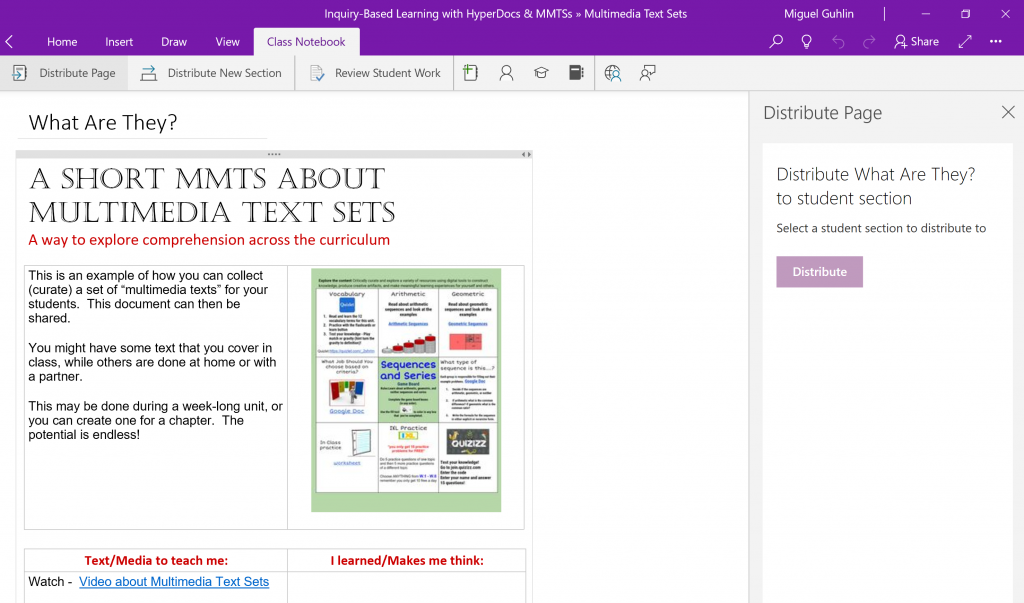你准备好对微软Onenote Hyperdocs(又名“hypernotes”)亢奋了吗?HyperDocs.co利用学生的独立性和对多媒体的迷恋。它们使学生能够创建内容,并轻松地与老师和其他人分享。然而,Hyperdocs和多媒体文本集(MMTS)主要使用谷歌教育套件。但是,你没有理由不让谷歌Docs中的Hyperdocs在OneNote或Word Online中工作。
从谷歌Doc到OneNote
从谷歌Doc复制粘贴到OneNote页面非常简单。但是,想象一下,使用OneNote类笔记本轻松地将Hyperdoc活动分发到类中是多么容易。
新的OneNote应用功能
在将Hyperdocs和MMTS转移到OneNote时,我充分利用了新的电子记事本功能于2017年8月宣布。你可以在OneNote应用设置中再次检查你使用的版本(查找版本17.8471.5772)。
新功能包括两个非常有用的Hyperdocs或图像丰富的MMTS:
- 插入网络图片:使用必应的图像搜索安全地插入照片和图像,而不必离开OneNote。
- 所有形状和大小的表:一个细胞还是多个?选择组织内容所需的行数和列数。一旦你有了一个表格,你可以添加或删除行或列,添加表格阴影,或者对内容进行排序。
你可以在这个多媒体文本集中看到主动学习的行动表:
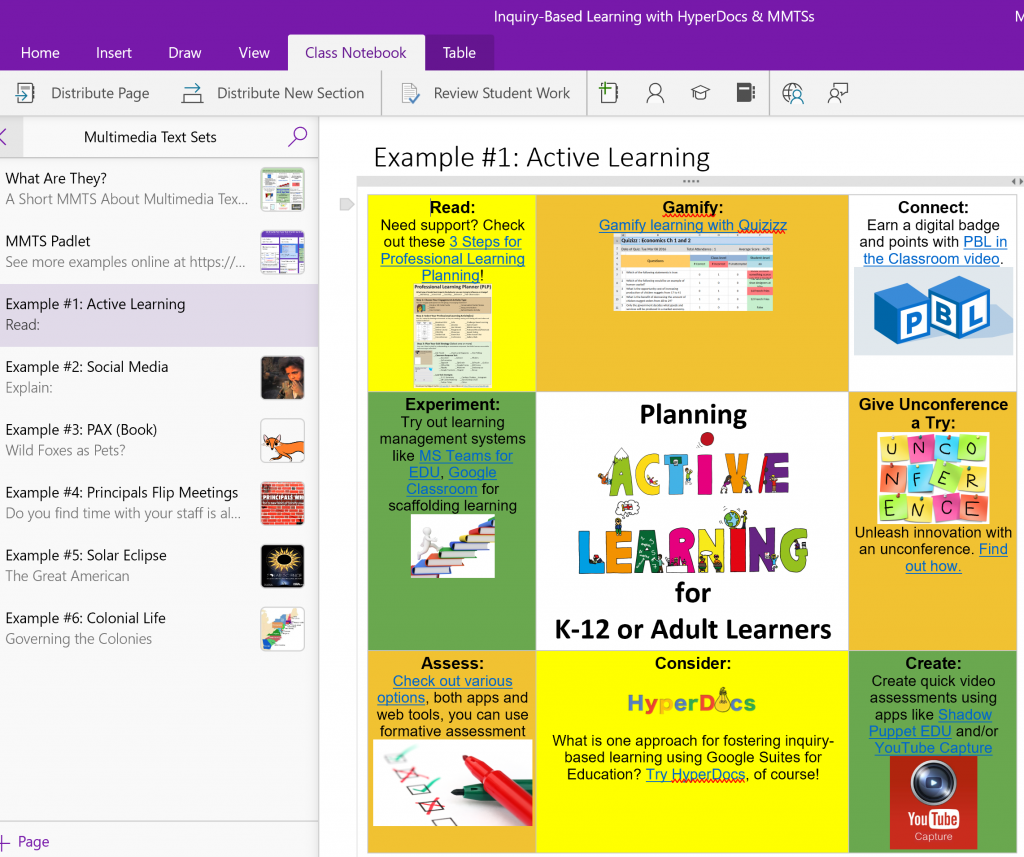
更重要的是,您能够在表中嵌入表。鉴于OneNote类笔记本能够轻松分发内容,您现在可以创建一个HyperDoc,然后将其发送给学生。或者学生可以将内容从OneNote内容库中的内容复制到类笔记本中。
从谷歌Doc到Word Online
如果您喜欢使用Word Online文件,也可以将Hyperdocs复制并粘贴到Word Online文件中。虽然Word Online在屏幕上没有“复制”当前文档的功能,但你可以共享“查看/编辑”链接。使用Word Online的学生可以使用“任何人查看/编辑链接”访问模板。此时,他们可以选择所有内容,然后复制粘贴到自己的Word Online文件中。但是,这种共享文件的方式有点麻烦。另一种方法是在Microsoft Teams OneDrive空间中放置一个副本。学生也可以在Word Online中打开该文件,并将其保存到自己的OneDrive中。
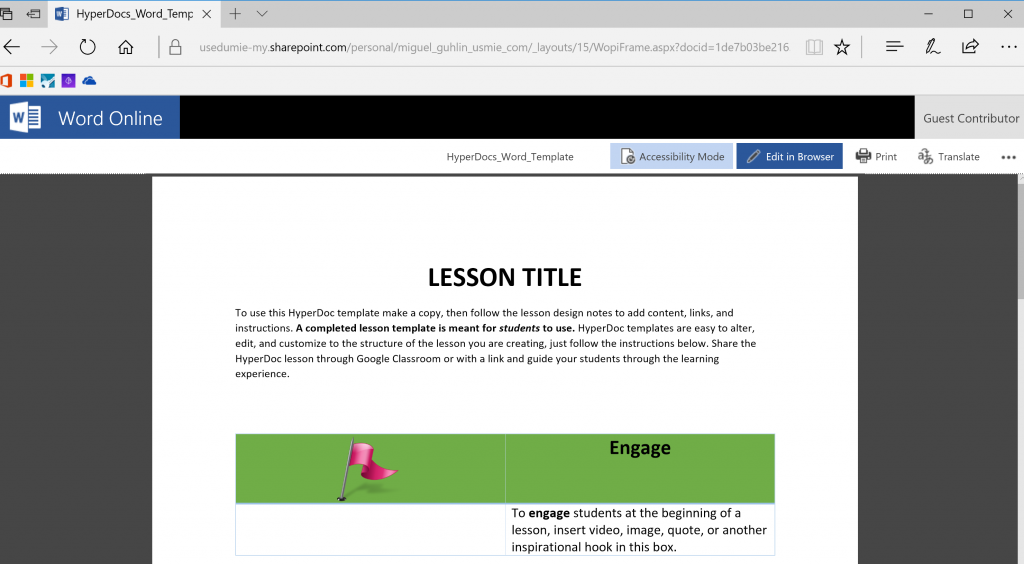
了解更多
如果你准备黑进你的教室,没有比使用Hyperdocs和多媒体文本集更好的方法了。了解更多关于hyperdocs的信息,请访问Hyperdocs.co然后开始创造你们自己的超音符。